Page 201 of 244

199
CITROËN Connect Nav
12Käsklused toimuvad läbi audiosüsteemi
nuppude.
Kasutatakse ühendatud lisaseadme
jaotusi (esitajad/albumid/žanrid/playlistid/
audioraamatud/podcasts).
Vaikimis kasutatakse rühmitamist esitaja
järgi. Jaotuse muutmiseks liikuge menüüpuus
ülespoole kuni esimese tasemeni, valige
soovitud jaotus (näiteks esitusloendid)
ja kinnitage valik, et liikuda menüüpuus
allapoole kuni soovitud looni.
Autoraadio tarkvara versioon ei tarvitse teie
Apple
® mängija põlvkonnaga sobida.
Info ja nõuanded
Süsteem toetab USB-
salvestusseadmeid, BlackBerry® ja
Apple® seadmeid, mis ühendatakse
USB-pesasse. Adapterikaabel ei kuulu
komplekti.
Seadme juhtimine toimub helisüsteemi
juhtseadistega.
Välised seadmed, mida süsteem ühendamisel
ära ei tunne, tuleb ühendada AUX-pistikusse
vastava juhtmega (ei kuulu varustusse) või
läbi Bluetoothi voogedastuse, olenevalt
ühilduvusest.
Süsteemi kaitsmiseks ärge kasutage
USB-jaoturit.
Heliseade loeb vaid .wma, .aac, .flac, .ogg ja
.mp3 laiendiga helifaile võttesagedusega 32
Kbps kuni 320 Kbps.
Samuti toetab autoraadio VBR'i (Variable Bit
Rate).
Teist tüüpi faile (.mp4...) ei loeta.
''.wma'' failid peavad vastama wma 9 standardile.
Sobivad sagedused on 32, 44 ja 48 KHz.
Failide nimed peaksid sisaldama alla 20
tähemärgi, samuti ei tohiks nimed sisaldada
erimärke (nt: " " ? . ; ù), et vältida probleeme
lugemisel või kuvamisel.
Kasutage ainult FAT32 vormingus
(failipaigutustabel) USB-mälupulki.
Soovitame kasutada välise seadme
originaal USB-juhtmeid.
Salvestatud CDR või CDRW kuulamiseks valige
plaadi kirjutamise ajal ISO 9660 tasemed 1, 2 või
Joliet programm.
Kui plaat on kirjutatud mõnes teises formaadis,
ei tarvitse ta pärast korralikult mängida.
Ühe plaadi puhul on soovitatav kasutada samu
standardeid ja kiirus peab olema võimalikult
väike (max. 4x), et tagada maksimaalset
helikvaliteeti.
Kui soovite samale CD-plaadile hiljem veel
midagi salvestada, kasutage Joliet programmi.
Telefon
Bluetooth® telefoni
paarimine
Ettevaatusabinõuna ja kuna see vajab
juhi pidevat tähelepanu, tuleb
Bluetoothiga mobiiltelefoni paarimist
Bluetoothi käed-vabad helisüsteemiga teha
seisvas sõidukis ja sisse lülitatud süütega.
Aktiveerige telefonis Bluetoothi funktsioon ja veenduge, et see on
„kõikidele nähtav“ (telefoni konfiguratsioon).
Protseduur telefonist
Valige tuvastatud seadmete nimekirjast süsteemi nimi.
Valige süsteemist telefoni ühendamisega
nõustumine.
Paarimise lõpuleviimiseks iga protseduuri
kasutamisel (telefonist või süsteemist)
veenduge, et kood on sama süsteemis ja
telefonis.
Protseduur süsteemist
Vajutage pealehe kuvamiseks Telefon
nuppu.
Vajutage Bluetooth search.
Page 202 of 244

200
CITROËN Connect Nav
VõiValige „Otsi“.
Kuvatakse tuvastatud telefonide loend.
Kui paarimine nurjub, soovitame me oma
telefonis funktsiooni Bluetooth
deaktiveerida ja seejärel uuesti aktiveerida.
Valige nimekirjast telefoni nimi.
Ühenduse jagamine
Süsteem pakub telefoni ühendamist 3 profiiliga:– Telefon (käed vabad komplekt, ainult telefon),– Streaming (voogedastus: telefoni helifailide
juhtmeta mängimine),
– Mobiilse interneti andmed .
Profiili aktiveerimine; Mobiilse interneti
andmed on kohustuslik, kui olete
eelnevalt aktiveerinud oma nutitelefonis
ühenduse jagamise.
Ühe või mitme profiili valimine.
Kinnitamiseks valige OK.
Olenevalt telefoni tüübist palutakse teil
nõustuda telefoniraamatu ja sõnumite
ülekandmisega.
Automaatne taasühendamine
Kui te uuesti sõidukisse istute ja
viimasena ühendatud telefon on uuesti
kohal, tuntakse see automaatselt ära ja
umbes 30 sekundit pärast süüte
sisselülitamist toimub paaristamine
automaatselt (kui Bluetooth on aktiveeritud).
Ühenduse profiili muutmine:
Vajutage pealehe kuvamiseks Telefon
nuppu.
Teisele leheküljele pääsemiseks vajutage nuppu
„VALIKUD“.
Paaritud väliste seadmete ühendamiseks valige „ Bluetooth ühendus “.Vajutage nupule „Andmed“.
Ühe või mitme profiili valimine.
Kinnitamiseks vajutage „OK“.
Süsteemi võime ühendada ainult üks
profiil oleneb telefonist.
Vaikimisi saavad ühenduse luua kõik kolm
profiili.
Saadaolevad teenused olenevad
võrgust, SIM-kaardist ja kasutatud
Bluetooth seadmete ühilduvusest.
Kontrollimaks seda, millistele teenustele te ligi
pääsete, vaadake oma telefoni
kasutusjuhendit ja oma teenusepakkuja
andmeid.
Süsteem toetab järgmisi profiile: HFP,
OPP, PBAP, A2DP, AVRCP, MAP ja PAN.
Põhjalikumat info leidmiseks külastage margi
kodulehte (ühilduvus, täiendav abi jne).
Paaritud telefonide haldamine
See funktsioon võimaldab teil kas seadet
ühendada, lahtiühendada või selle
sidumist kustutada.
Vajutage pealehe kuvamiseks Telefon
nuppu.
Teisele leheküljele pääsemiseks vajutage nuppu
„VALIKUD“.
Seotud väliste seadmete loendi kuvamiseks valige „ Bluetooth ühendus “.Telefoni lahtiühendamiseks vajutage nimekirjast valitud telefoni nimele.
Lahtiühendamiseks vajutage uuesti telefoni
nimele.
Telefoni kustutamine
Valige ekraani ülaosas paremal olev
prügikasti ikoon, et see valitud telefoni
kõrvale ilmuks.
Kustutamiseks vajutage valitud telefoni
kõrval olevale prügikasti kujutisele.
Kõnele vastamine
Saabuvast kõnest annab märku helin ja hetkel
ekraanil oleva näidu peale ilmuv teade.
Vajutage lühidalt roolil olevale kõnele vastamise nupule TEL.
Ja
vajutage pikalt
roolil olevale nupule TEL, et kõnest
keelduda.
Või
valige Kõne lõpp .
Helistamine - Telefonist
Juhtimise ajal ei ole soovitatav telefoni
kasutada.
Parkige sõiduk.
Kasutage helistamiseks roolil olevaid nuppe.
Uuele numbrile helistamine
Vajutage pealehe kuvamiseks Telefon
nuppu.
Sisestage number digitaalse klaviatuuri
abil.
Valige „Helista“, et helistada.
Kontaktile helistamine
Vajutage pealehe kuvamiseks Telefon
nuppu.
Page 203 of 244

201
CITROËN Connect Nav
12Kõnele vastamine
Saabuvast kõnest annab märku helin ja hetkel
ekraanil oleva näidu peale ilmuv teade.
Vajutage lühidalt roolil olevale kõnele vastamise nupule TEL.
Ja
vajutage pikalt
roolil olevale nupule TEL, et kõnest
keelduda.
Või
valige Kõne lõpp .
Helistamine - Telefonist
Juhtimise ajal ei ole soovitatav telefoni
kasutada.
Parkige sõiduk.
Kasutage helistamiseks roolil olevaid nuppe.
Uuele numbrile helistamine
Vajutage pealehe kuvamiseks Telefon
nuppu.
Sisestage number digitaalse klaviatuuri
abil.
Valige „Helista“, et helistada.
Kontaktile helistamine
Vajutage pealehe kuvamiseks Telefon
nuppu.
Või vajutage hoidke all
roolile paigutatud TEL nuppu.
Valige „ Kontakt“.
Valige kuvatud nimekirjast soovitud kontakt.
Valige „Helista“.
Helistamine ühele viimasena
valitud numbritest
Vajutage pealehe kuvamiseks Telefon
nuppu.
Või
Vajutage hoidke all
roolile paigutatud nuppu.
Valige „ Helista“.
Valige kuvatud nimekirjast soovitud kontakt.
Alati saate helistada ka otse telefonist, olles eelnevalt sõiduki parkinud.
Kontaktide/kirjete haldamine
Vajutage pealehe kuvamiseks Telefon
nuppu.
Valige „ Kontakt“.
Uue kontakti lisamiseks valige „Koosta“.
Sisestage vahekaardil „ Telefon“ kontakti
telefoninumbrid.
Sisestage vahekaardil „ Aadress“ kontakti
aadressid.
Sisestage „Email“ vahekaardil kontakti e-posti
aadressid.
Funktsioon „Email“ võimaldab sisestada
kontaktide e-posti aadresse, ent süsteem
ei saada e-kirju.
Sõnumite haldamine
Vajutage pealehe kuvamiseks Telefon
nuppu.
Teisele leheküljele pääsemiseks vajutage nuppu
„VALIKUD“.
Sõnumite nimekirja kuvamiseks valige „SMS-MMS“.Valige vahekaart „Kõik“, „Saabuv kõne“
või „Saadetud“.
Valige nimekirjast valitud sõnumi andmed.
Süsteemis oleva lühisõnumi saatmiseks valige „ Vasta“.Valige „Helista“, et kõnet alustada.
Sõnumi kuulamiseks valige „Kuula“.
Juurdepääs funktsioonile „ SMS-MMS“
oleneb nutitelefoni ja sõidukis oleva
süsteemi ühilduvusest.
Mõne nutitelefoni puhul võib sõnumite või
e-kirja kuvamine aega võtta.
Page 204 of 244

202
CITROËN Connect Nav
Saadaolevad teenused olenevad
võrgust, SIM-kaardist ja kasutatud
Bluetooth seadmete ühilduvusest.
Kontrollimaks seda, millised teenused teie
jaoks saadaval on, vaadake oma nutitelefoni
kasutusjuhendit ja oma teenusepakkuja
andmeid.
Kiirsõnumite haldamine
Vajutage pealehe kuvamiseks Telefon
nuppu.
Teisele leheküljele pääsemiseks vajutage nuppu
„VALIKUD“.
Sõnumite nimekirja kuvamiseks valige „Kiirsõnumid “.Valige vahekaart „Hilinenud“,
„Saabunud “, „Ei ole saadaval“ või
„Muu“, mis võimaldab teil uusi sõnumeid luua.
Uue sõnumi koostamiseks valige „Koosta“.Valige mõnest nimekirjast sõnum.
Ühe või enama saaja valimiseks vajutage
„Edasta“.
Sõnumi kuulamiseks valige „Kuula“.
E-kirjade haldamine
Vajutage pealehe kuvamiseks Telefon
nuppu.
Teisele leheküljele pääsemiseks vajutage nuppu
„VALIKUD“.
Sõnumite nimekirja kuvamiseks valige „Email“.Valige vahekaart „Saabuv kõne“,
„Saadetud“ või „Lugemata“.
Valige mõnest nimekirjast sõnum.
Sõnumi kuulamiseks valige „Kuula“.
Juurdepääs funktsioonile „ Email“ oleneb
nutitelefoni ja sõidukis oleva süsteemi
ühilduvusest.
Konfiguratsioon
Audio settings
Vajutage pealehe kuvamiseks Seadistused nuppu.Valige „Heliseaded“.
Valige „ Helikeskkond“.
Või
„Helijaotus“.
Või
„Audio “.
Või
„Hääl“.
Või
„Helinad“.
Seadistuste salvestamiseks valige „OK“.
Tasakaal/jaotus (või süsteemi Arkamys©
korral ruumilisus) kasutab heli töötlemist
selleks, et kohandada heli kvaliteeti vastavalt
sõidukis olevate reisijate arvule.
Saadaval ainult ees ja taga asuvate kõlaritega
versiooniga.
Seadistus Helikeskkond (valik 6
õhustiku vahel) ja Bass, Keskmised
toonid ning Kõrged toonid seadistused on
erinevad ja iga heliallika jaoks sõltumatud.
Aktiveerige või blokeerige „ Loudness“.
Seadistused „ Helijaotus“ (Kõik reisijad, Juht
ja Ainult ees) on kõigile allikatele ühised.
Aktiveerige või deaktiveerige „ Klahvihelid“,
„Kiirusega seotud helitugevus “ ja
„Lisasisend“.
Heli sõidukis: Arkamys Sound Staging©
optimeerib heli tasakaalu/jaotumist
salongis.
Profiilide konfigureerimine
Ohutuse tagamiseks ja kuna see nõuab
juhi pidevat tähelepanu, tuleb tegevusi
teostada seisu ajal.
Vajutage pealehe kuvamiseks Seadistused nuppu.
Teise lehekülje avamiseks vajutage nupule
„VALIKUD“.
Page 205 of 244

203
CITROËN Connect Nav
12Valige „Profiilide haldamine“.
Valige „ Profiil 1 “, „Profiil 2 “, „Profiil 3“ või
„Ühine profiil “.
Vajutage sellele nupule, et sisestada virtuaalse klaviatuuri abil profiili nimi.Kinnitamiseks vajutage „OK“.
Vajutage sellele nupule, et lisada profiilifotot.Sisestage fotodega USB mälupulk USB pessa.
Valige foto.
Foto edastamiseks valige „OK“.
Seadistuste salvestamiseks valige uuesti „OK“.
Foto jaoks mõeldud koht on
ruudukujuline; kui foto ei vasta nõuetele,
siis muudab süsteem foto kuju.
Valitud profiili lähtestamiseks vajutage sellele nupule.
Valitud profiili lähtestamine aktiveerib
vaikimisi inglise keele.
Valige „ Profiil“ (1 või 2 või 3), et „Heliseaded“
sellega linkida.
Valige „Heliseaded“.
Valige „ Helikeskkond“.
Või „Helijaotus“.
Või
„Audio
“.
Või
„Hääl“.
Või
„Helinad“.
Seadistuste salvestamiseks valige „OK“.
Süsteemi parameetrite
muutmine
Vajutage pealehe kuvamiseks Seadistused nuppu.
Teise lehekülje avamiseks vajutage nupule
„VALIKUD“.
Valige „Ekraani seadistus“.
Valige „ Animatsioon“.
Aktiveerige või blokeerige: „Automaatne
kerimine“.
Valige „ Heledus“.
Ekraani ja/või näidikupaneeli heleduse reguleerimiseks liigutage liugurit.Vajutage pealehe kuvamiseks Seadistused nuppu.
Teise lehekülje avamiseks vajutage nupule
„VALIKUD“.
Valige „Süsteemi seaded“.
Valige „ Ühikud“, et muuta vahemaa, kütusekulu
ja temperatuuri mõõtühikuid.
Valige „ Tehaseseaded “, et taastada esialgsed
seaded.
Tehaseseadete taastamisel valitakse vaikekeeleks inglise keel.
Valige „ Süsteemi info", et kuvada erinevate
süsteemi paigaldatud moodulite versioonid.
Keele valik
Vajutage pealehe kuvamiseks Seadistused nuppu.
Teisele leheküljele pääsemiseks vajutage nuppu
„VALIKUD“.
Keele vahetamiseks valige „Keeled“.
Kuupäeva seadistamine
Vajutage pealehe kuvamiseks Seadistused nuppu.
Teise lehekülje avamiseks vajutage nupule
„VALIKUD“.
Valige „Kellaaja-kuupäeva seadistus “.
Valige „ Kuupäev“.
Kuupäeva määramiseks vajutage sellele nupule.Kinnitamiseks vajutage „OK“.
Valige kuupäeva kuvamise vorming.
Page 206 of 244

204
CITROËN Connect Nav
Aja ja kuupäeva seadistus on saadaval vaid siis, kui „GPS sünkroniseerimine“ on
deaktiveeritud.
Üleminek talveajalt suveajale ja vastupidi
toimub ajavööndi vahetamise teel.
Kellaaja seadistamine
Vajutage pealehe kuvamiseks Seadistused nuppu.
Teise lehekülje avamiseks vajutage nupule
„VALIKUD“.
Valige „Kellaaja-kuupäeva seadistus “.
Valige „ Kellaaeg“.
Kellaaja määramiseks virtuaalse klaviatuuri abil vajutage sellele nupule.Kinnitamiseks vajutage „OK“.
Ajavööndi määramiseks vajutage sellele
nupule.
Valige kellaaja kuvamise formaat (12h/24h).
GPS sünkroniseerimise aktiveerimine või deaktiveerimine.Kinnitamiseks vajutage „OK“.
Süsteem ei lülitu automaatselt ümber
suve- ja talveajale (olenevalt riigist).
Värviskeemid
Ohutusega seotud põhjustel saab
värviskeemi muuta ainult siis, kui sõiduk
seisab.
Vajutage pealehe kuvamiseks Seadistused nuppu.Valige „Värviskeemid “.
Valige nimekirjast värviskeem ja seejärel
valige kinnitamiseks „ OK“.
Alati, kui te värviskeemi vahetate,
süsteem taaskäivitub ja kuvab ajutiselt
musta ekraani.
Sagedamini esitatavad
küsimused
Allolevatest teaberühmadest leiate vastused süsteemi kohta kõige sagedamini esitatavatele
küsimustele.
Navigation
Ma ei saa navigatsiooniaadressi sisestada.
Aadressi ei tuvastata.
► Kasutage „intuitiivset meetodit“, vajutades selleks nuppu „Search…“, mis asub lehekülje
„Navigatsioon“ allosas.
Teekonna arvutamist ei toimu. Teekonna seaded võivad olla konfliktis hetke
asukohaga (näiteks kui tasulised maanteed on
välistatud, kuid sõiduk asub tasulisel maanteel).
► Kontrollige teekonna kriteeriumeid menüüst „Navigation“.
Ma ei saa „Ohutsooni“ hoiatusi.
Kui te ei ole tellinud võrguteenuste valikut.
► Kui te olete valiku tellinud:- teenuse aktiveerimiseks võib kuluda mõni
päev;
- teenused võivad olla süsteemi menüüs
valimata;
- võrguteenused ei ole aktiivsed („TOMTOM
TRAFFIC“ ei kuvata kaardil).
POI-sid ei näidata.
POI-d ei ole valitud.
► Seadistage suumimise tasemeks 200 m või valige POI-d vastavast loendist.
„Ohutsooni“ helisignaali funktsioon ei toimi.
Helisignaal ei ole aktiveeritud või heli on liiga
vaikne.
► Aktiveerige helisignaal menüüs „Navigation“ ja kontrollige helitugevust heliseadetest.
Süsteem ei paku avariikohast ümbersõitu.
Teekonna seaded ei võta TMC infot arvesse.
► Konfigureerige teekonna seadetes funktsioon „Liiklusinfo“ (ilma, manuaalne või automaatne).
Ma saan hoiatusi „Ohtlik piirkond“ kohta, mis
minu teekonnal ei asu.
Lisaks suunatud navigatsiooni pakkumisele
teavitab süsteem ka sõiduki ees asuva koonuse
piiresse paigutatud "ohualadest". Süsteem võib
Page 207 of 244

205
CITROËN Connect Nav
12kuvada lähedalasuvatel või paralleelsetel teedel
asuvate „ohualade“ hoiatusi.
► „Ohtlik piirkond“ täpse asukoha nägemiseks suumige kaarti. Hoiatuste saamise peatamiseks
või hoiatuse kestuse vähendamiseks saate
valida „On the route“.
Kõiki teele jäävaid ummikuid ei näidata
reaalajas.
Pärast käivitamist võib kuluda mõni minut enne,
kui süsteem hakkab liiklusinfot vastu võtma.
► Oodake, kuni liiklusinfot õigesti vastu võtma hakatakse (kaardil kuvatavad liiklusinfo ikoonid).
Mõnedes riikides edastatakse liiklusinfot vaid
suuremate liiklussõlmede (kiirteed jne) kohta.
See on täiesti normaalne. Süsteem sõltub
saadaolevast liiklusinfost.
Puudub kõrguse näit.
Käivitamisel võib GPS-süsteemil kuluda kuni 3
minutit, et enam kui 4 satelliiti üles leida.
► Oodake, kuni süsteem on korralikult tööle hakanud, et GPS kataks vähemalt 4 satelliiti.Olenevalt geograafilisest keskkonnast
(tunnel jmt) või ilmast, võivad GPS-signaali
vastuvõtutingimused muutuda.
See on täiesti normaalne. Süsteemi töö sõltub
GPS-signaali vastuvõtutingimustest.
Navigatsioon pole enam ühendatud.
Käivitamisel ja teatud geograafilistes
piirkondades ei pruugi ühendus olla saadaval.
► Kontrollige, et võrguteenused oleksid aktiveeritud (seaded, kontrast).
Radio
Kuulatava raadiojaama vastuvõtu kvaliteet
halveneb järk-järgult või mällu salvestatud
raadiojaamad ei mängi (heli puudub,
ekraanile ilmub 87,5 Mhz jne).
Sõiduk on valitud jaama saatjast liiga kaugel või
ei ole antud piirkonnas ühtegi saatjat.
► Lülitage otsevalimise menüüst sisse funktsioon „RDS“ ja laske süsteemil kontrollida,
kas antud piirkonnas leidub mõnda võimsamat
saatjat.
Antenn on puudu või vigastatud (nt
automaatpesulasse sisenedes või maa-aluses
parklas).
► Laske süsteem volitatud esinduses kontrollida.
Ümbritsev keskkond (küngas, hooned, tunnel,
maa-alune parkla...) blokeerib vastuvõtmise, ka
RDS-režiimil.
Tegemist on täiesti tavapärase fenomeniga ja
see ei osuta helisüsteemi rikkele.
Ma ei näe mõningaid raadiojaamu
vastuvõetavate jaamade nimekirjas.
Raadiojaama nimi muutub.
Raadiojaama ei võeta enam vastu või selle nimi
on nimekirjas muutunud.
Mõned raadiojaamad saadavad oma nime
asemel muud infot (näiteks laulu pealkiri).
Süsteem töötleb neid andmeid raadiojaama
nimena.
► Vajutage nuppu „Update list“, mille leiate „Raadiojaamade nimekiri“ teisesest menüüst.
Media
USB-mäluseade hakkab mängima suhteliselt
pika aja pärast (umbes 2–3 minutit).
Mõned mäluseadmel olevad failid võivad oluliselt
aeglustada mäluseadme lugemist (kataloogimise
aeg korda 10).
► Kustutage mäluseadmel olnud failid ja vähendage alamkataloogide arvu mäluseadme
kataloogide puus.
CD-plaat kas väljutatakse süstemaatiliselt või
seda ei mängita.
CD on tagurpidi, loetamatu, ei sisalda audioinfot
või sisaldab helisüsteemi poolt loetamatut
heliformaati.
► Kontrollige, et CD-plaat on mängijasse sisestatud õiget pidi.► Kontrollige CD-plaadi seisundit: mängija ei mängi CD-sid, mis on liiga palju kahjustatud.
CD on salvestatud lugejaga sobimatus formaadis
(udf jne).
► Kui tegemist on kopeeritud plaadiga, kontrollige selle sisu: tutvuge peatükis „AUDIO“
olevate nõuannetega.
► Autoraadio CD-mängija ei mängi DVD-sid.CD on kaitstud piraatlusvastase süsteemiga,
mida helisüsteem ei tuvasta.
► Teatud põletatud CD-sid ei mängi helisüsteem ebapiisava kvaliteedi tõttu.
Ooteaeg pärast CD-plaadi sisestamist või
USB-mälupulga ühendamist on liiga pikk.
Page 208 of 244

206
CITROËN Connect Nav
Süsteem loeb erinevaid andmeid (kaust, pealkiri,
esitaja jne). Selleks võib kuluda mõni sekund
kuni mõni minut.
See on täiesti normaalne.
CD helikvaliteet on kehv.
CD-plaat on kriimustatud või halva kvaliteediga.
► Mängige ainult kvaliteetseid plaate ja hoidke neid hästi.
Heliseaded (madalad ja kõrged toonid,
muusikatüüp) on ebasobivad.
► Reguleerige kõrged või madalad toonid nulli ning ärge helikõla valige.
Mõningaid hetkel esitatava meediasisu infos
olevaid tähemärke ei kuvata õigesti.
Helisüsteem ei suuda teatud tüüpi tähemärke
töödelda.
► Kasutage kataloogide nimetamisel standardtähti.
Failide esitamine heli voogedastuse režiimis
ei käivitu.
Ühendatud seade ei alusta mängimist
automaatselt.
► Seadme esituse alustamiseks.
Heli voogedastuse režiimis ei kuvata ekraanil
lugude nimesid ja kestusi.
Bluetooth-profiil ei võimalda selle teabe
edastamist.
Telephone
Ma ei saa oma Bluetoothi telefoni ühendada.
Bluetoothi telefon võib olla väljalülitatud või ei ole
nähtaval.
► Kontrollige, kas telefoni Bluetoothi funktsioon on aktiveeritud.► Kontrollige parameetritest, kas telefon on ''Kõigile nähtav''.► Deaktiveerige ja seejärel aktiveerige uuesti telefoni Bluetoothi funktsioon.
Bluetoothi telefon ei ühildu süsteemiga.
► Seda, kas teie telefon on ühilduv, saate kontrollida kaubamärgi veebilehelt (teenused).
Ühendatud Bluetoothi telefoni heli ei ole
kuulda.
Heli tugevus oleneb nii süsteemist kui ka
telefonist.
► Suurendage helisüsteemi helitugevust kasvõi maksimumini ja suurendage vajaduse korral ka
telefoni helitugevust.
Ümbritsev müra mõjutab telefonikõne kvaliteeti.
► Vähendage keskkonnamüra (sulgege aknad, vähendage tuulutust, aeglustage sõitu jne).
Mõned kontaktid on nimekirjas kaks korda.
Kontaktide sünkroonimise valikud on järgmised:
sünkrooni SIM-kaardil olevad kontaktid, telefonis
olevad kontaktid või mõlemad. Kui valitud
on mõlemad sünkroonimised, võivad mõned
kontaktid topelt esineda.
► Valige kas „Display SIM card contacts“ või „Display telephone contacts“.
Kontaktid ei ole tähestiku järjekorras.
Mõned telefonid võimaldavad kuvamise valikuid.
Vastavalt valitud parameetritele võidakse
kontakte kindlas järjekorras üle kanda.
► Telefonikataloogi kuvamisseadete muutmine.Süsteem ei võta vastu SMS lühisõnumeid. Bluetooth-režiimis ei saa SMS-tekstisõnumeid
süsteemi saata.
Settings
Kõrgete ja madalate toonide seadete
muutmisel tühistatakse helikeskkonna valik.
Helikeskkonna muutmisel lähtestatakse
kõrgete ja madalate toonide seaded.
Helikeskkonna valimine rakendab teatud kõrgete
ja madalate toonide seaded (ja vastupidi).
► Soovitud muusikalise helikeskkonna saavutamiseks muutke madalate ja kõrgete
toonide või helikeskkonna seadeid.
Tasakaalu seadete muutmisel tühistatakse
jaotuse valik.
Jaotuse seade muutmisel tühistatakse
tasakaalu seadete valik.
Heli jaotuse seade valimisel reguleeritakse ka
heli tasakaalu seadeid ja vastupidi.
► Muutke tasakaalu või jaotuse seadeid, et saavutada sobivat helikeskkonda.
Erinevate heliallikate helikvaliteet on erinev.
Optimaalse helikvaliteedi saavutamiseks saab
heli reguleerida vastavalt heliallikale; seetõttu
võib allika vahetamisel helikvaliteedis märgata
erinevusi.
► Kontrollige, kas heliseaded on kuulatavate allikate jaoks sobivad. Me soovitame seada
heli funktsioonid (Bass:, Treble:, Balance)
keskmisse asendisse, muusikalise keskkonna
valikuks „Puudub“ ja valjuse korrigeerimiseks
USB-režiimis „Aktiivne“ ning raadiorežiimis
„Mitteaktiivne“.
 1
1 2
2 3
3 4
4 5
5 6
6 7
7 8
8 9
9 10
10 11
11 12
12 13
13 14
14 15
15 16
16 17
17 18
18 19
19 20
20 21
21 22
22 23
23 24
24 25
25 26
26 27
27 28
28 29
29 30
30 31
31 32
32 33
33 34
34 35
35 36
36 37
37 38
38 39
39 40
40 41
41 42
42 43
43 44
44 45
45 46
46 47
47 48
48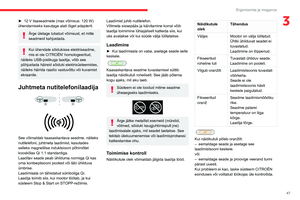 49
49 50
50 51
51 52
52 53
53 54
54 55
55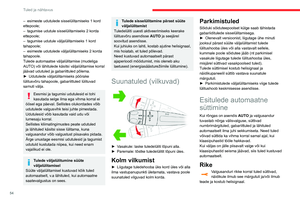 56
56 57
57 58
58 59
59 60
60 61
61 62
62 63
63 64
64 65
65 66
66 67
67 68
68 69
69 70
70 71
71 72
72 73
73 74
74 75
75 76
76 77
77 78
78 79
79 80
80 81
81 82
82 83
83 84
84 85
85 86
86 87
87 88
88 89
89 90
90 91
91 92
92 93
93 94
94 95
95 96
96 97
97 98
98 99
99 100
100 101
101 102
102 103
103 104
104 105
105 106
106 107
107 108
108 109
109 110
110 111
111 112
112 113
113 114
114 115
115 116
116 117
117 118
118 119
119 120
120 121
121 122
122 123
123 124
124 125
125 126
126 127
127 128
128 129
129 130
130 131
131 132
132 133
133 134
134 135
135 136
136 137
137 138
138 139
139 140
140 141
141 142
142 143
143 144
144 145
145 146
146 147
147 148
148 149
149 150
150 151
151 152
152 153
153 154
154 155
155 156
156 157
157 158
158 159
159 160
160 161
161 162
162 163
163 164
164 165
165 166
166 167
167 168
168 169
169 170
170 171
171 172
172 173
173 174
174 175
175 176
176 177
177 178
178 179
179 180
180 181
181 182
182 183
183 184
184 185
185 186
186 187
187 188
188 189
189 190
190 191
191 192
192 193
193 194
194 195
195 196
196 197
197 198
198 199
199 200
200 201
201 202
202 203
203 204
204 205
205 206
206 207
207 208
208 209
209 210
210 211
211 212
212 213
213 214
214 215
215 216
216 217
217 218
218 219
219 220
220 221
221 222
222 223
223 224
224 225
225 226
226 227
227 228
228 229
229 230
230 231
231 232
232 233
233 234
234 235
235 236
236 237
237 238
238 239
239 240
240 241
241 242
242 243
243






